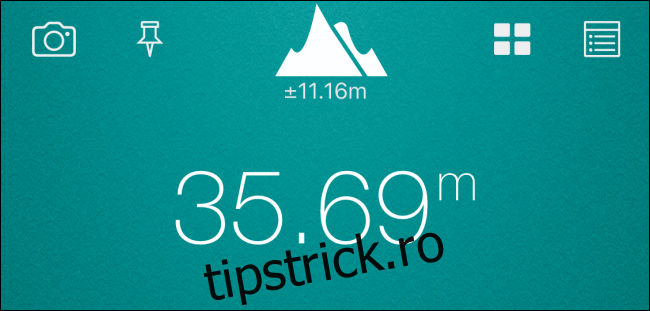Dacă călătorești, s-ar putea să fii curios de altitudinea locului la care te afli. Altitudinea vă poate spune multe despre vreme și despre condițiile de viață. Iată cum puteți măsura altitudinea pe iPhone.
Înainte de a începe, un cuvânt despre diferența dintre altitudine și altitudine. În timp ce oamenii le folosesc interschimbabil, ele au semnificații ușor diferite.
Conform Dictionary.com, altitudinea este definită ca înălțimea unui obiect sau a unui loc „deasupra unui plan de referință planetar dat, în special deasupra nivelului mării pe pământ”. În mod similar, site-ul definește cota ca înălțimea la care ceva este ridicat sau până la care se ridică, deasupra nivelului mării sau a solului.” Principala diferență aici este că altitudinea este întotdeauna calculată de la nivelul mării.
Dacă doriți doar să măsurați înălțimea unui loc în care vă aflați, puteți utiliza pur și simplu aplicația Compass de pe iPhone. Are o funcție de elevație încorporată.
Pentru a măsura altitudinea, utilizați gratuit Altitudinea mea aplicația. Aplicația folosește atât senzorii barometrului încorporați ai dispozitivului, cât și datele de locație NOAA pentru a vă oferi cifre precise.
Odată ce deschideți aplicația, acordați aplicației acces la serviciile de localizare, astfel încât să vă poată determina locația exactă. Veți vedea acum altitudinea în partea de sus a ecranului. Puteți apăsa pe el pentru a comuta între unitățile metrice și imperiale.
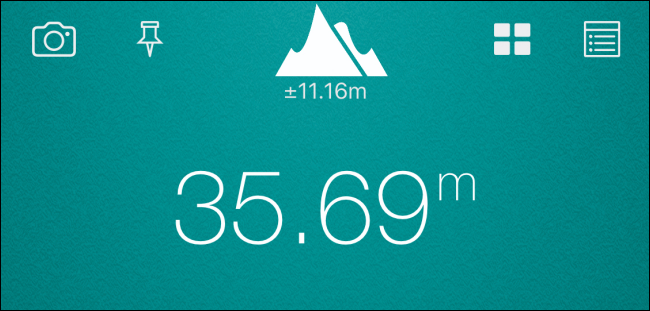
Dacă aveți un iPhone mai nou (iPhone 6 și mai nou), aplicația va folosi senzorul dispozitivului pentru a vă determina altitudinea (este mai precisă). Dar puteți vedea și datele din baza de date NOAA.
Atingeți fila „Fișiere de date” din colțul din dreapta jos.
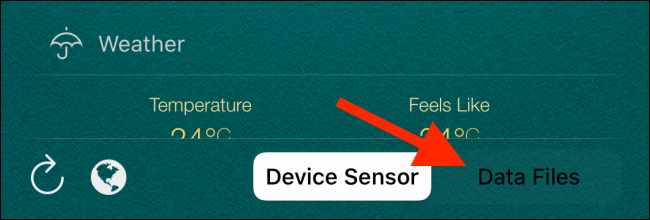
Deoarece este prima dată când utilizați această funcție, aplicația vă va cere să descărcați fișierul de date pentru regiune. Atingeți butonul „Da”.
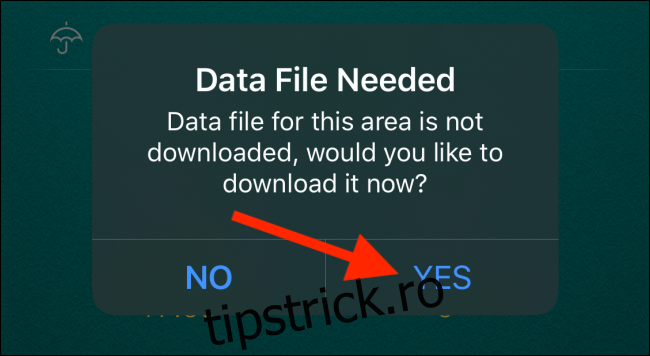
Veți vedea o hartă împărțită într-un aspect de grilă. Găsiți regiunea dvs. actuală și atingeți-o pentru a descărca datele NOAA.
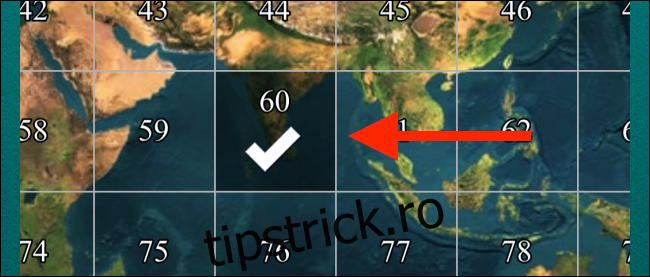
Veți vedea o altă fereastră pop-up de confirmare pentru descărcarea fișierului de date. Aici, apăsați din nou pe butonul „Da”.
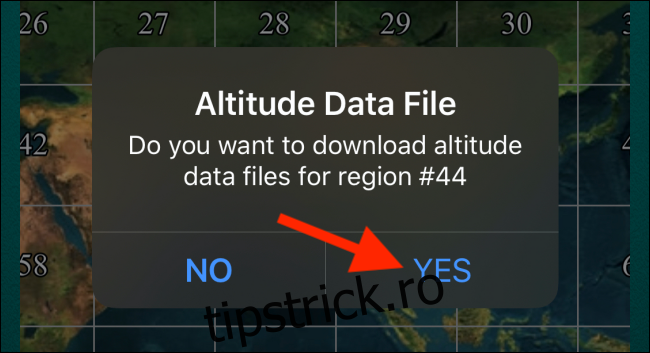
În câteva secunde, fișierul de date va fi încărcat în aplicație. Din nou, atingeți fila „Fișiere de date” din partea de jos a ecranului de start al aplicației.
Toate secțiunile vor rămâne aceleași, dar datele vor trece acum la baza de date NOAA.
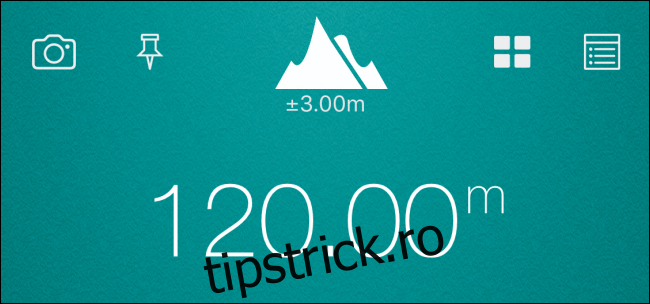
Puteți apăsa din nou butonul „Senzor dispozitiv” pentru a comuta înapoi.
Aceasta este doar una dintre numeroasele funcții ascunse din iOS. Aruncă o privire la lista noastră de funcții ascunse ale iPhone pentru a afla mai multe.